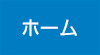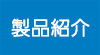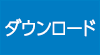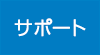FAQ (導入前のご質問とご回答)
データ消去の必要性や「ディスクシュレッダー7」の運用、使用条件に関するご質問をまとめました。
「ディスクシュレッダー7」の操作上のご質問は、「ユーザー様向けFAQ集」をご参照ください。
- ディスクシュレッダー7(データ消去)の必要性に関するFAQ集 目次
- Q.1 Windows の「ごみ箱」にファイルを入れて「ごみ箱を空にする」を選ぶのでは、なぜ完全に消去できないのですか? Q.2 ハードディスクをフォーマットすれば、完全消去できるのではないですか? Q.3 リカバリーCD-ROMからOSやプリインストールソフトを再インストールすれば、完全消去できるのではないですか? Q.4 リース物件やレンタル品の場合、業者のデータ消去サービスを利用すれば十分なのではないでしょうか? Q.5 「ディスクシュレッダー7」は、どのような用途に使うと有効なのですか? Q.6 なぜ乱数を書きこむのですか? 0(ゼロ)を書き込むだけでは不十分なのですか? Q.7「ディスクシュレッダー7」を使った後のハードディスクを再利用するにはどうすればよいですか? Q.8 「ディスクシュレッダー7」はハードディスクの内容を“完全消去”するとのことですが、具体的にどのような意味ですか。特に、ハードディスクにソフトウェア的な書き込みができないようなハードウェア不良があった場合は、どうなりますか?
- ディスクシュレッダー7の運用に関するFAQ集 目次
- Q.9 「ディスクシュレッダー7」は、どのような形態で実行するソフトウェアですか?ハードディスクへのインストールを行うのでしょうか? Q.10 データ消去したいパソコンが多数存在する場合、どのような使い方をするのが良いでしょうか? Q.11 「ディスクシュレッダー7」ではUSBメモリ版の利用が推奨されていますが、パソコンがウイルス等に感染している場合、USBメモリに書き込まれているプログラムが書き換えられてしまう危険性はないのでしょうか。 Q.12 同時使用およびバックアップの目的で、複数本の「ディスクシュレッダー7」を購入したいのですが、割引価格などの制度はあるのでしょうか?
- ディスクシュレッダー7のソフトウェア使用条件に関するFAQ集 目次
- Q.13 「ディスクシュレッダー7」を実行する前に、USBメモリまたはDVD-ROMのバックアップを作ることはできるのでしょうか? Q.14 「ディスクシュレッダー7」を2年目以降も使い続ける場合、USBメモリまたはDVD-ROMの損傷による交換を依頼するたびに費用を支払うのは繁雑です。年間定額の費用を支払うことにより、期間中は追加費用なしでUSBメモリまたはDVD-ROMを交換できるような、保守契約の制度はないのでしょうか? Q.15 損傷したUSBメモリまたはDVD-ROMを交換する場合、交換の期間中は「ディスクシュレッダー7」を使えないのでしょうか? Q.16 ハードディスクの不良などにより、通常のソフトウェアによる書き込みができないセクターがあった場合は、どうなりますか? Q.17 パソコンのレンタル業務を行っているのですが、レンタルしたパソコンのデータ抹消に利用したいといったケースにおいて、「ディスクシュレッダー7」のUSBメモリまたはDVD-ROMをパソコンと一緒に貸し出し、レンタル先のお客様に「ディスクシュレッダー7」の実行を任せるという体制にしても構わないのでしょうか?
ディスクシュレッダー7(データ消去)の必要性に関するFAQ集
- Q.1 Windows の「ごみ箱」にファイルを入れて「ごみ箱を空にする」を選ぶのでは、なぜ完全に消去できないのですか?
- ハードディスクは大きく「管理領域」と「データ領域」に分かれています。倉庫にたとえると、管理領域は格納物品の目録に相当し、データ領域は、物品の格納エリアに相当します。管理領域には、データ領域に格納されているファイル情報(ファイル名など)だけが格納されており、実際のファイルデータはデータ領域に入っています。ごみ箱を空にする操作は、管理領域から該当ファイル情報(目録に相当)を削除することだけを行います。これではデータ領域にはファイルデータそのもの(物品に相当)は残ったままですので、市販ファイル復元ソフトを使えば、データ領域から管理情報を復元して、そのファイルを復帰できてしまうのです。
先頭にもどる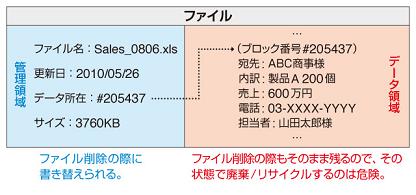
- Q.2 ハードディスクをフォーマットすれば、完全消去できるのではないですか?
- フォーマット作業により消去される情報の内容は、利用するOSやコマンドによって異なります。しかしたとえばWindows XPの場合、「通常フォーマット」と「クイックフォーマット」のいずれの場合でも、消去されるのは管理領域(Q1参照)全体だけです。データ領域の内容は残ったままのため、市販のファイル復元ソフトを使ってファイルを復元できてしまうのです。
先頭にもどる - Q.3 リカバリーCD-ROMからOSやプリインストールソフトを再インストールすれば、完全消去できるのではないですか?
- リカバリーCD-ROMを使ってディスク全体へOSやプリインストールソフトを再インストールしても、データ領域の一部を上書きするだけです。多くの場合に、以前のデータはそのまま残っています。
先頭にもどる - Q.4 リース物件やレンタル品の場合、業者のデータ消去サービスを利用すれば十分なのではないでしょうか?
- 個人情報保護法の施行により、企業には個人情報の管理や漏えいの防止が法的にも求められるようになりました。
たしかに業者によるデータ消去サービスを利用することも、情報管理強化の一環といえます。しかしながら、同法が求めているものは、企業自身の管理意識の徹底、すなわち企業自身が自己の防衛策を持つことなのです。個人情報の保護を他人任せにしないことは、その第一歩です。
リース満了やレンタル終了によるPCの返却時においても、まずはご自身の手で消去作業を行っていただくことを推奨します。
先頭にもどる - Q.5 「ディスクシュレッダー7」は、どのような用途に使うと有効なのですか?
-
- 機密データが格納されているパソコンを、リサイクル/廃棄したり、他用途へ転用する場合
- リサイクルや廃棄の際はもちろんのこと、たとえ、他用途への転用であっても、将来にわたる情報漏えいを防ぐため、不要な機密データを完全消去することが重要です。
- リース/レンタル期間切れにともない、パソコンをリース/レンタル会社に返却する場合
- 特に、展示会用などに短期間レンタルした機材返却の際は、つい忘れがちですが、「ディスクシュレッダー7」を使えば、簡単に完全消去が可能です。
先頭にもどる - Q.6 なぜ乱数を書きこむのですか? 0(ゼロ)を書き込むだけでは不十分なのですか?
- 書き込みデータを0のみ、あるいは1のみ、のようにパターンがわかるデータで書き込んだ場合、特殊な装置で読み取ると残留している磁気から元データの内容を推測できる場合があります。このため、パターンをわからなくするために乱数データを書き込み、さらに複数回重ね書きすることにより、特殊な装置でも元データの読み取りを困難にしています。このように、「ディスクシュレッダー7」は重要機密データを含むパソコンを安全に処理する高度な機能を備えています。
先頭にもどる - Q.7「ディスクシュレッダー7」を使った後のハードディスクを再利用するにはどうすればよいですか?
- ハードディスクの区画作成、フォーマット、そしてOSの新規インストールを行えば、ハードディスクを再利用できます。Windowsの場合の一般的な手順としては、セットアップ用の起動ディスクやリカバリーディスクなどを使ってからパソコンを起動します。具体的な方法については、お使いのパソコンのマニュアルをご覧ください。
先頭にもどる - Q8 「ディスクシュレッダー7」はハードディスクの内容を“完全消去”するとのことですが、具体的にどのような意味ですか。特に、ハードディスクにソフトウェア的な書き込みができないようなハードウェア不良があった場合は、どうなりますか?
- 「ディスクシュレッダー7」は、ハードディスクに対する標準コマンド(ATAコマンド)を使ってディスク領域全体に無意味なデータを書き込むことによって完全消去を行います。また、ハードディスクの不良などにより書き込みができないセクターがあった場合、そのセクターをスキップして消去処理を続行します。処理の最後に、エラーがあったことを示すメッセージを表示します。不良セクターの部分は「ディスクシュレッダー7」により上書きされていません。不良セクター部分を抹消するには他の物理的・化学的処理が必要となります。参考となる方法が、製品に付属の取扱説明書に記載されています。
先頭にもどる
ディスクシュレッダー7の運用に関するFAQ集
- Q.9 「ディスクシュレッダー7」は、どのような形態で実行するソフトウェアですか?ハードディスクへのインストールを行うのでしょうか?
- 「ディスクシュレッダー7」は、USBメモリまたはDVD-ROMから起動して実行するソフトウェアです。ハードディスクへのインストールは必要ありませんが、データ消去の処理が終了するまで、対象パソコンにUSBメモリを接続またはDVD-ROMをドライブに入れておく必要があります。
先頭にもどる - Q.10 データ消去したいパソコンが多数存在する場合、どのような使い方をするのが良いでしょうか?
- 「ディスクシュレッダー7」のソフトウェアには、ご利用回数の制限はありませんが、1本のソフトウェア(1つのUSBメモリまたはDVD-ROM)に対して同時に処理できるパソコンは1台のみです。複数のパソコンを同時に処理される場合には、同時処理の必要な台数分だけディスクシュレッダー7をご購入ください。ちなみに、データ消去の処理時間は、ハードウェアの性能やハードディスクドライブ(HDD)の容量、データの消去方式などに大きく依存しますが、大容量のHDDの場合には何時間もかかることがあります。「消去時間の一例」をご確認ください。
先頭にもどる - Q.11 「ディスクシュレッダー7」ではUSBメモリ版の利用が推奨されていますが、パソコンがウイルス等に感染している場合、USBメモリのプログラムが勝手に書き換えられてしまうなどの危険性はないのでしょうか。
- 「ディスクシュレッダー7」のUSBメモリ版は、書き込みが禁止されている状態でご提供いたします。そのため、パソコンがウイルスに感染している場合でも、その影響が「ディスクシュレッダー7」のUSBメモリに及ぶことはありません。
先頭にもどる - Q.12 同時使用およびバックアップの目的で、複数本の「ディスクシュレッダー7」を購入したいのですが、割引価格などの制度はあるのでしょうか?
- 「ディスクシュレッダー7」ではお得な5本パックをご用意しております。5本パックは、最大で5台のパソコンを同時に消去することができます。
先頭にもどる
ディスクシュレッダー7のソフトウェア使用条件に関するFAQ集
- Q.13 「ディスクシュレッダー7」を実行する前に、USBメモリまたはDVD-ROMのバックアップを作ることはできるのでしょうか?
- 「ディスクシュレッダー7」のUSBメモリまたはDVD-ROMを複製することは、バックアップの目的も含めて禁止されています。ただし、それを補う目的で、パーソナルメディア株式会社(以下、PMC)では損傷したUSBメモリまたはDVD-ROMを良品と交換する体制を設けております。ご購入から1年間は無償、それ以降は有償で交換しております。詳しくは、ユーザーサポートまでお問い合わせください。
先頭にもどる - Q.14 「ディスクシュレッダー7」を2年目以降も使い続ける場合、USBメモリまたはDVD-ROMの損傷による交換を依頼するたびに費用を支払うのは繁雑です。年間定額の費用を支払うことにより、期間中は追加費用なしでUSBメモリまたはDVD-ROMを交換できるような、保守契約の制度はないのでしょうか?
- 「ディスクシュレッダー7」のソフトウェア使用条件に記載された以上の保守を必要とされる場合には、当社までお問い合わせください。
先頭にもどる - Q.15 損傷したUSBメモリまたはDVD-ROMを交換する場合、交換の期間中は「ディスクシュレッダー7」を使えないのでしょうか?
- 代替となるUSBメモリまたはDVD-ROMの送付は、PMCの通常の営業日の範囲で速やかに行いますが、郵送や入金確認に必要な日数も含めて、1週間程度(大型連休や年末年始にかかる期間は2週間程度)のお時間をいただきますのでご了承ください。PMCは、本ソフトウェアの運用が中断されないことを保証するものではありません。なお、代替品の到着まで待てない可能性がある場合には、恐れ入りますが、作業効率の向上やバックアップ目的も含めて複数の「ディスクシュレッダー7」を購入されることをお勧めします。
先頭にもどる - Q.16 ハードディスクの不良などにより、通常のソフトウェアによる書き込みができないセクターがあった場合は、どうなりますか?
- 「ディスクシュレッダー7」は、そのようなセクターをスキップして消去処理を続行し、処理の最後に、エラーがあったことを示すメッセージを表示します。そのようなセクターの元データは抹消できていない可能性がありますので、ご注意ください。
先頭にもどる - Q.17 パソコンのレンタル業務を行っているのですが、レンタルしたパソコンのデータ抹消に利用したいといったケースにおいて、「ディスクシュレッダー7」のUSBメモリまたはDVD-ROMをパソコンと一緒に貸し出し、レンタル先のお客様に「ディスクシュレッダー7」の実行を任せるという体制にしても構わないのでしょうか?
- 「ディスクシュレッダー7」のソフトウェア使用条件の第2条第3項には、「お客様が所属する組織の同一事業所内において」と明記されておりますし、第3条第3項の記載もありますので、PMCに無断でこのような使い方をすることはできません。ただし、レンタル業者様の事情を考慮した、一般向けパッケージとは別のライセンス条件や契約形態をご用意しております。当社までお気軽にお問い合わせください。
先頭にもどる
- Home
- FAQ集